Cómo leer correos en texto plano (Gmail, Outlook, Thunderbird)
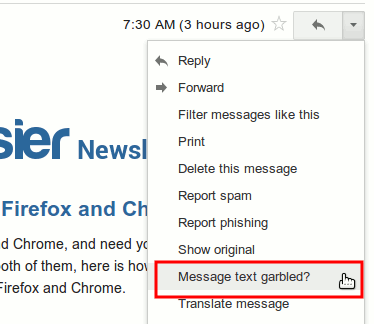
Por qué y cuándo usar texto plano
Leer correos en texto plano significa ver solo el contenido textual sin estilos, imágenes incrustadas ni JavaScript. Es útil cuando:
- Quieres evitar rastreadores, imágenes remotas y código activo.
- Compruebas la versión de texto de una newsletter o envío en masa.
- Necesitas copiar/pegar texto sin caracteres de formato.
Nota: la mayoría de correos modernos se envían como multipart/alternative (HTML + texto). Si no ves la versión en texto, el remitente puede no haber incluido una.
Resumen rápido de los clientes cubiertos
- Gmail (web): opción indirecta “Message text garbled?” que muestra el texto sin formato.
- Outlook.com (web): usar “View message source” para inspeccionar el contenido en bruto.
- Outlook (2003/2007/2010): configuración para “Read all standard mail in plain text” en Trust Center/Options.
- Thunderbird: menú directo View → Message Body As → Plain Text.
Gmail
Gmail no tiene un botón literal “Ver en texto plano”. Para ver el cuerpo en texto plano puedes usar la opción que detecta contenido mal formateado:
- Abre el correo.
- Haz clic en la flecha hacia abajo junto a “Reply”.
- Selecciona “Message text garbled?”.
Se abrirá una ventana nueva que muestra el mensaje en texto simple.
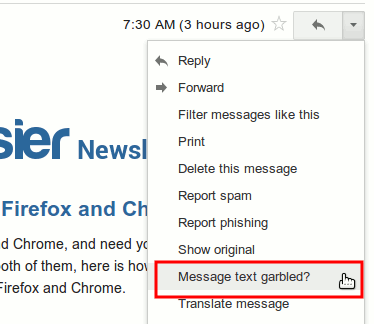
Esto mostrará el contenido sin estilos ni imágenes, útil para revisar la versión de texto o copiar fácilmente el contenido.
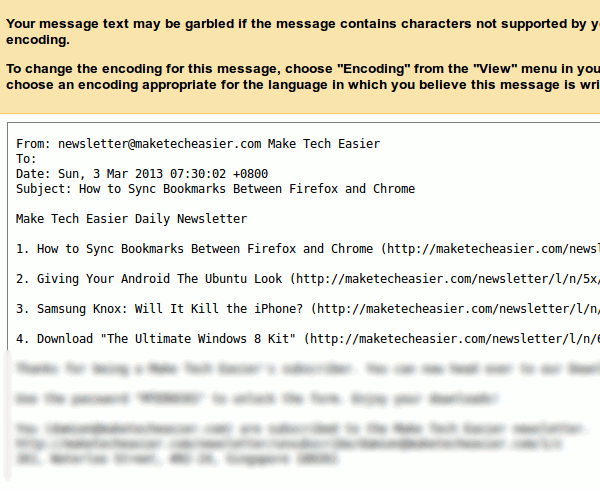
Outlook.com (web)
En la versión web de Outlook no existe una opción directa para “leer en texto plano”. La forma práctica consiste en ver la fuente del mensaje:
- Abre el correo en Outlook.com.
- Haz clic en el enlace “Actions” (Acciones) o en los tres puntos según la interfaz.
- Selecciona “View message source”.
El código fuente mostrará las partes MIME del correo; dentro de ese código verás la sección de texto sin formato si está incluida.
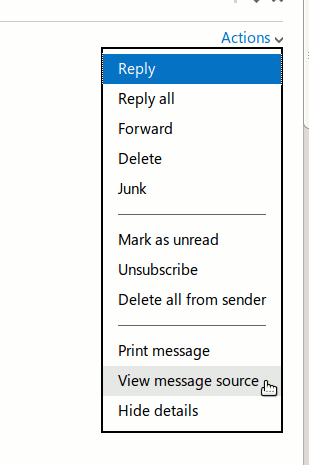
Al recorrer la fuente verás el texto plano junto a la parte HTML y los encabezados.
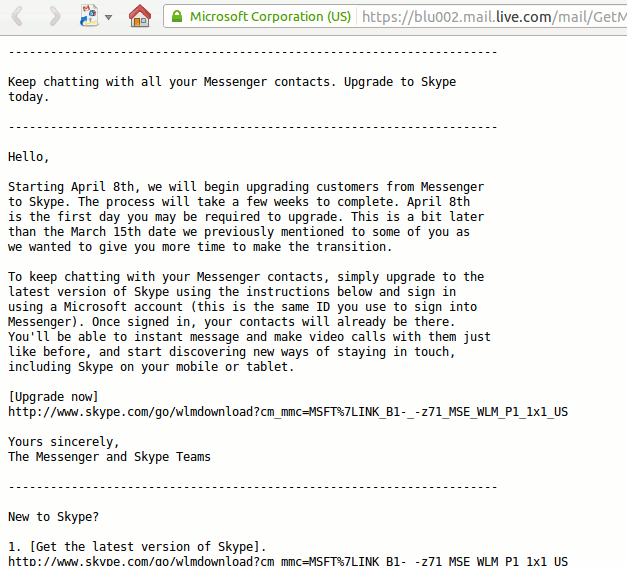
Outlook 2003
Para activar la lectura en texto plano en Outlook 2003:
- Ve a Tools → Options → Preferences.
- En E-mail, haz clic en E-mail Options.
- En Message handling, marca “Read all standard mail in plain text”.
Esto obliga a Outlook a mostrar todos los correos estándar como texto sin formato.
Outlook 2007
En Outlook 2007 los pasos cambian ligeramente:
- Ve a Tools → Trust Center → E-mail Security.
- En Read as Plain Text, marca “Read all standard mail in plain text”.
- Si deseas también los mensajes firmados digitalmente, marca “Read all digitally signed mail in plain text”.
Outlook 2010
En Outlook 2010 la opción está en el Trust Center accesible desde el menú File:
- Haz clic en la pestaña File y selecciona Options.
- En la ventana de Options, selecciona Trust Center y luego Trust Center Settings.
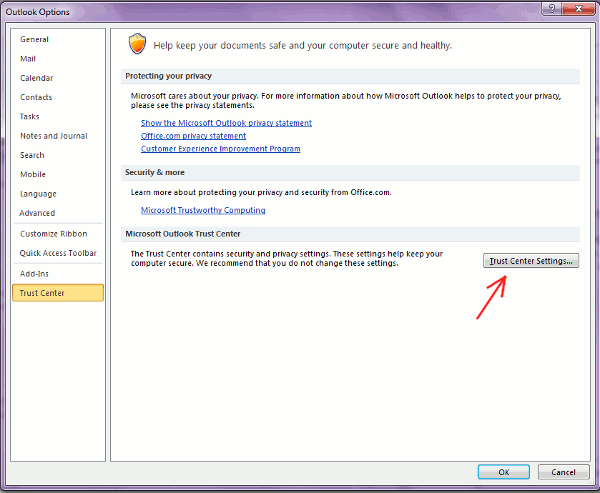
- En E-mail Security marca “Read all standard mail in plain text”.
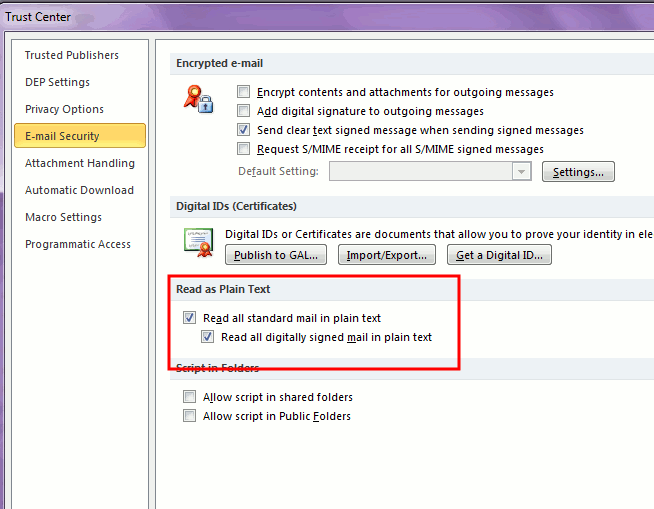
Thunderbird
Thunderbird incluye una opción directa y sencilla:
- En el menú superior selecciona View → Message Body As → Plain Text.
- Todos los mensajes se mostrarán en texto plano hasta que reviertas la opción.
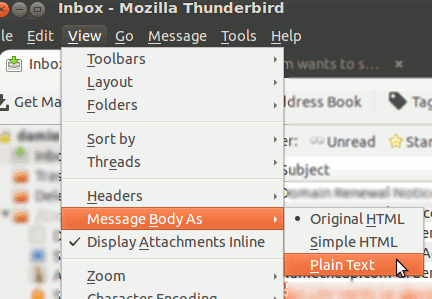
Alternativas y enfoques avanzados
- Ver la fuente (message source): útil cuando el cliente no ofrece vista en texto plano; verás las partes MIME y la versión de texto si existe.
- Herramientas de línea de comandos: clientes como mutt o herramientas como ripmime/extract pueden extraer la parte text/plain de un mensaje (recomendado para administradores y usuarios avanzados).
- Reenviar a un cliente que sí muestre texto plano: reenviar el mensaje a Thunderbird o a una cuenta configurada en modo texto.
- Scripts o filtros: usar scripts que procesen el MIME y extraigan text/plain para archivado o comprobación automática.
Cuándo falla el texto plano o no es suficiente
- Boletines con diseño: si dependes de imágenes, columnas o estilos, la versión en texto puede perder información crítica.
- Contenido multimedia y formularios: pérdidas completas de funcionalidad.
- Mensajería cifrada o con firmas: algunos clientes pueden mostrar solo la parte cifrada hasta que verifiques la firma o descifres.
Mini metodología para comprobar la versión en texto antes de enviar una newsletter
- En tu herramienta de envío, siempre incluye una parte text/plain además del HTML.
- Envía una prueba a una cuenta en Gmail y otra en Thunderbird.
- Comprueba la vista en texto y la fuente (message source).
- Ajusta enlaces y llamadas a la acción para que funcionen en texto (URLs completas).
- Repite después de cambios importantes en el HTML.
Listas de verificación según rol
Usuario final
- Si te preocupa la seguridad: activa la vista en texto o bloquea imágenes remotas.
- Para copiar texto limpio: usar la vista en texto.
Administrador de TI
- Educar usuarios sobre cuándo activar texto plano.
- Proporcionar herramientas de línea de comandos para análisis masivo si es necesario.
Marketer / Remitente
- Siempre incluir text/plain en correos multipart.
- Probar envíos en clientes que sólo muestran texto.
Glosario (1 línea cada término)
- Text/plain: la parte del correo que contiene solo texto sin formato.
- multipart/alternative: formato MIME que incluye varias versiones del mismo contenido (texto y HTML).
- Message source: la representación en bruto del correo, incluidos encabezados y partes MIME.
Preguntas frecuentes
Q: ¿Siempre que vea HTML hay una versión de texto disponible?
A: No. El remitente debe incluir explícitamente una parte text/plain en el mensaje. Si falta, no habrá versión en texto.
Q: ¿Ver en texto plano mejora la seguridad?
A: Sí, reduce riesgos al deshabilitar imágenes remotas y JavaScript incrustado; no reemplaza otras prácticas de seguridad.
Q: ¿Puedo convertir automáticamente todos los correos a texto plano?
A: Algunos clientes permiten forzar esa vista (Outlook, Thunderbird). Ten en cuenta que perderás formato útil en correos con diseño.
Resumen y notas importantes
- Ver correo en texto plano es rápido y protege contra rastreadores y contenido activo.
- Thunderbird y versiones de Outlook (con opción) son las más directas; Gmail y Outlook.com requieren pasos indirectos.
- Para envíos masivos, incluye siempre una parte text/plain y prueba en varios clientes.
Importante: si dependes del diseño para la comunicación, revisa cómo afecta la experiencia de usuario cuando el correo se ve en texto plano.
Crédito de la imagen: Inbox by BigStockPhoto
Materiales similares

Podman en Debian 11: instalación y uso
Apt-pinning en Debian: guía práctica

OptiScaler: inyectar FSR 4 en casi cualquier juego
Dansguardian + Squid NTLM en Debian Etch

Arreglar error de instalación Android en SD
